Pasos clave a seguir
Guía de uso de las herramientas de IA de Filmora
Empieza por importar los videos a Filmora y llevarlos a la línea de tiempo. Dirígete a la barra principal de herramientas y accede a la pestaña "Efectos". Desde el menú de la izquierda, busca la opción "Difusión óptica BCC" en la sección “Boris FX”. Arrastra el efecto de tu preferencia y suéltalo en la línea de tiempo sobre el clip de video.
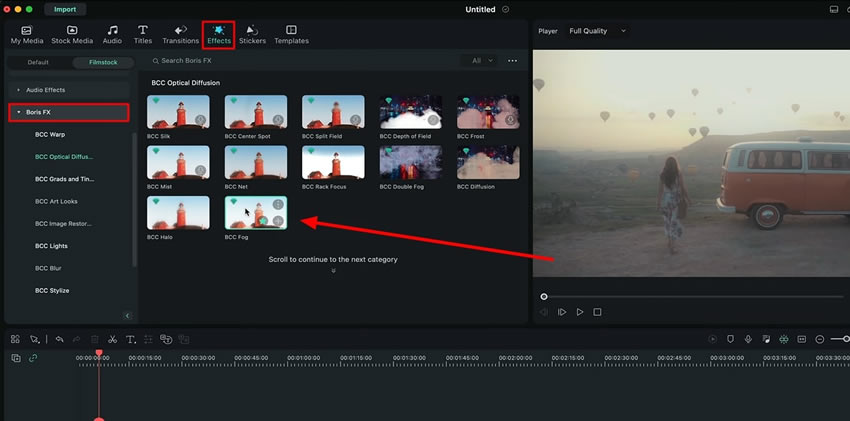
Haz doble clic sobre el efecto y aplica los ajustes de la ventana emergente. Lo más destacable del efecto Boris FX BCC es que cuenta con ajustes de movimiento. Puede rastrear fácilmente el movimiento de un objeto y sincronizarse a él.
Para aplicar el efecto de rastreo de movimiento al objeto, solo tienes que aplicar una máscara a esa parte del encuadre. Desde la pestaña "Efectos" de las configuraciones, selecciona la "Máscara mocha" de las opciones de arriba. Se abrirá una ventana desde donde podrás dibujar una máscara alrededor del objeto y aplicar el efecto de manera muy sencilla.

Ahora, busca la opción "Rastrear" en el panel de la izquierda. Así podrás rastrear fácilmente el efecto aplicado hacia adelante y atrás. La línea violeta indica si el rastreo se completó o no. Puedes salir de esta ventana y “Guardar” las configuraciones en la ventana emergente. Reproduce el video para chequear si la máscara creada rastrea el objeto y si el efecto se limita al área enmascarada.
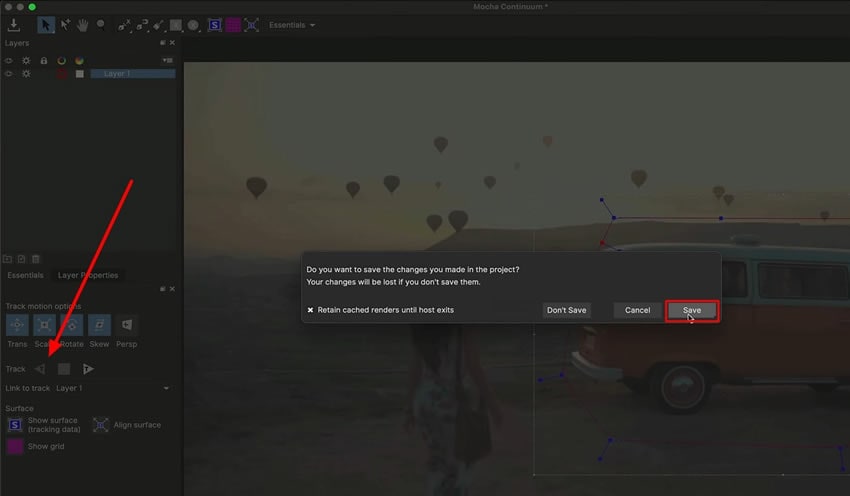
Explora el efecto “Luces BCC” y adáptalo a tu video. Para esto, selecciona en la línea de tiempo el clip de video al que quieres agregarle el efecto de luz. Busca la opción "Luces BCC" en el panel de la izquierda, arrástralo a la línea de tiempo y tíralo sobre el clip.
Del mismo modo, puedes realizar los ajustes necesarios de acuerdo con las configuraciones del video. Haz doble clic en el efecto desde la línea de tiempo y, en la ventana que se abre, busca la opción "Estilizar". En esta sección, podrás ajustar los parámetros "Opacidad", "Desenfoque X" y "Desenfoque Y" para cambiar el color y el tamaño del efecto.
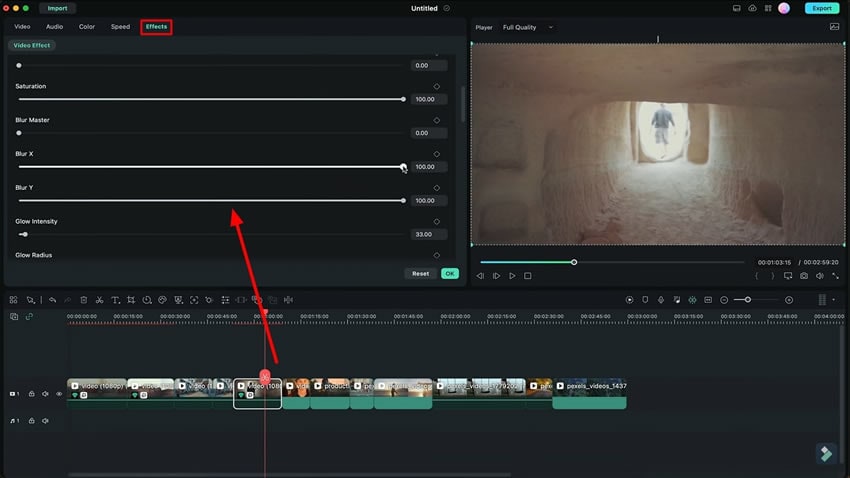
Si te gustaría incluir efectos adicionales a tus videos, instala Wondershare Filmora 12. Esta versión trae los increíbles efectos Boris FX de Filmora que les darán un toque mágico a tus videos y un aspecto extremadamente profesional. Esta guía explica cómo puedes aplicar fácilmente los efectos Boris a áreas particulares de tu video.
Otras lecciones magistrales de Filmora





